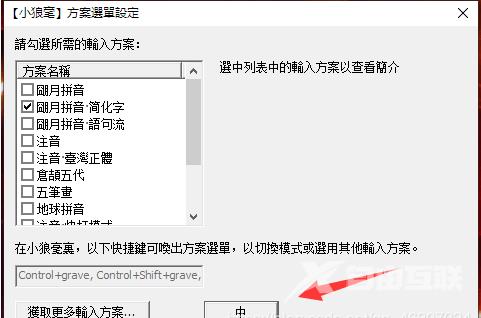小狼毫输入法怎么设置简体?小狼毫输入法支持了拼音、双拼、注音、五笔、仓颉等所有音码和形码输入法,远比基于码表的各种「输入法生成器」优秀许多,那要怎么设置简体呢?一
小狼毫输入法怎么设置简体?小狼毫输入法支持了拼音、双拼、注音、五笔、仓颉等所有音码和形码输入法,远比基于码表的各种「输入法生成器」优秀许多,那要怎么设置简体呢?一起来看下小狼毫输入法配置教程吧。
小狼毫输入法怎么设置简体?
1、打开小狼毫输入法,正常输入出现的是繁体。
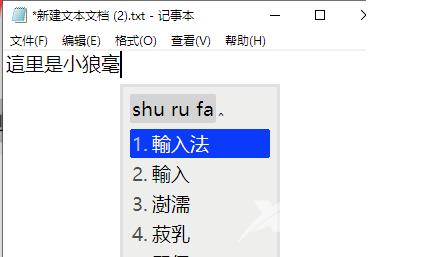
2、按下 Ctrl+` 或 F4 快捷键,调出方案选单,单击3切换简化字
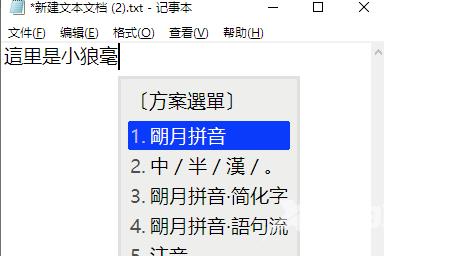
4、如果输入还是繁体,則去根目录下选择WeaselDeployer打開輸入法設定
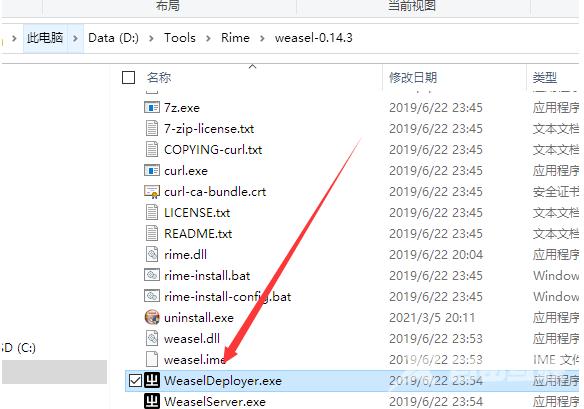
5、双击WeaselDeployer文件
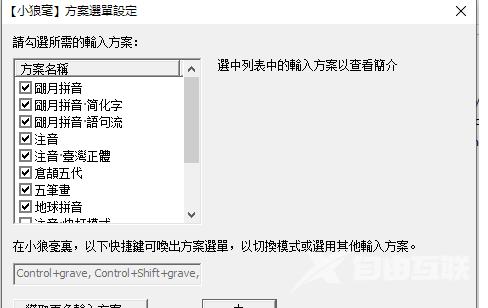
6、只留下简化字,然后点下方中